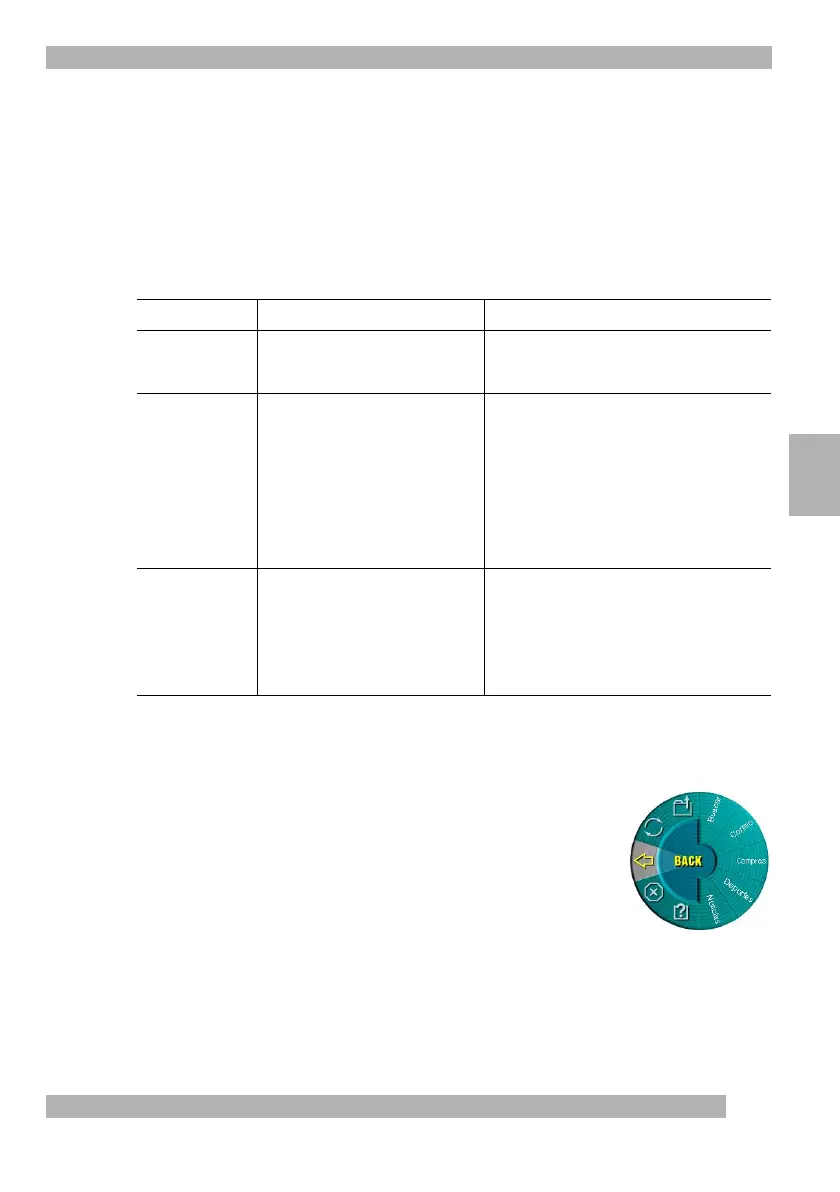19
Desplazamiento: Windows y Macintosh
Español
Desplazamiento: Windows y Macintosh
El ratón tiene un botón rueda que puede utilizarse como botón rueda o como botón
normal. Como botón rueda puede utilizarlo para las operaciones de zoom y para
desplazarse vertical y horizontalmente (sólo para Windows). Para desplazarse,
basta girar el botón rueda. Para utilizar el botón rueda como un botón de ratón
estándar, haga clic con él (púlselo).
Desplazamiento con el ratón
Uso de WebWheel (Windows y Macintosh)
Logitech WebWheel permite disfrutar de mayor rapidez
y facilidad durante la utilización de navegadores de Internet.
Ofrece tres de los comandos de navegación más habituales junto
con cinco direcciones de Internet que pueden personalizarse.
1. Inicie el navegador de Internet.
2. Pulse el botón del ratón o del trackball que tiene
asignada la función WebWheel.
Función Definición Uso
Desplazamiento por
rueda
Utilice el desplazamiento por rueda
para desplazarse hacia arriba o hacia
abajo con gran precisión.
Para desplazarse hacia arriba, mueva el botón
rueda hacia adelante. Para desplazarse
hacia abajo, mueva el botón rueda hacia atrás.
Desplazamiento
horizontal
Utilice el desplazamiento
horizontal para desplazarse
de derecha a izquierda o de izquierda
a derecha, según las barras
de desplazamiento horizontal
presentes en la ventana activa.
Cuando la ventana activa dispone de una barra
de desplazamiento horizontal y otra vertical,
pulse las teclas Ctrl y Mayús (Opción
en Macintosh) y, a continuación, gire el botón
rueda hacia adelante para desplazarse hacia
la izquierda o hacia atrás para desplazarse hacia
la derecha. Si no hay ninguna barra de
desplazamiento vertical en la ventana activa,
basta girar el botón rueda para desplazarse
horizontalmente.
Operaciones de
zoom (sólo para
Windows)
Utilice el zoom para ampliar
o reducir la visualización
de un documento en pantalla
en una aplicación que admita
dicha operación.
Sitúe el puntero en una aplicación compatible
con Microsoft Office 97 (o una versión
posterior de dicho programa). Pulse la tecla Ctrl
del teclado y manténgala pulsada mientras
mueve el botón rueda hacia adelante
para ampliar la visualización o hacia atrás
para reducirla.